
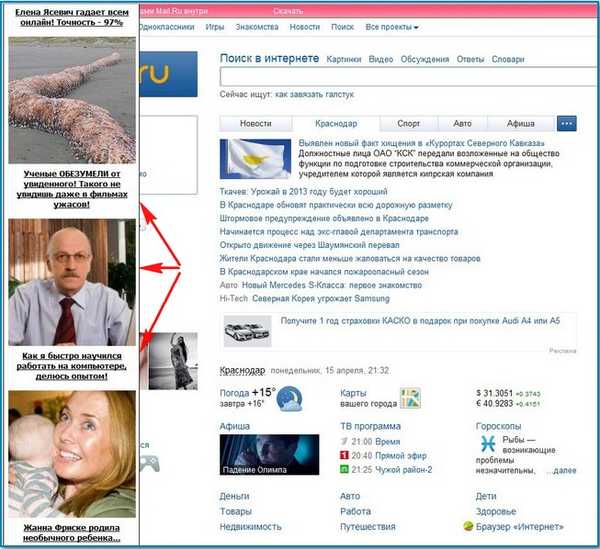
Megvizsgáltam az egész számítógépet vírusok szempontjából, a víruskereső program megtalálta és semlegesítette a mappában található összes trójait
C: \ Users \ Felhasználónév \ AppData \ Local \ TempTörölte a vírusokat, majd újraindította a számítógépet és a bal oldali szalaghirdetést az összes telepített böngészőben: a Mozilla, az Opera, az Internet Explorer és a Chrome nem tűnt el. Ezért úgy döntöttem, hogy haszontalan a böngészők újratelepítése, nyilvánvalóan valami másról van szó, bár még mindig egy Opera böngészőt telepítettek újra, de a szalagcím létezett. A host fájlt ellenőrizték, az egész számítógépet a Dr.Web CureIt antivírus-segédprogram és antivírus lemez, valamint a szokásos antivírus lemezeivel szkennelte, de használhatatlan, nincs több vírus, a bal oldali böngészőben lévő szalaghirdetés lóg, és mindenféle csúnya dolgot mutat..
És mégis, a böngészők kezdőlapja megváltozott, a Google keresés helyett, most megnyílik valamiféle rosszindulatú webhely a kipistart.ru, megváltoztatom, de a számítógép újraindítása után visszatér. Megállapíthatom magam számára, hogy amint elkezdtem dolgozni ezzel a tárhelyvel. , Különböző problémáim voltak, akkor nem tudok belépni az osztálytársaimba és a mail.ru-ba, most ez a probléma, és a webhely néha jól működik. Mi a teendő, és hogyan biztosíthatjuk magukat a jövőben az ilyen problémákkal szemben, mert egynél több ilyen oldal található, ahol fertőzést észlelhetünk az interneten? Ruslan
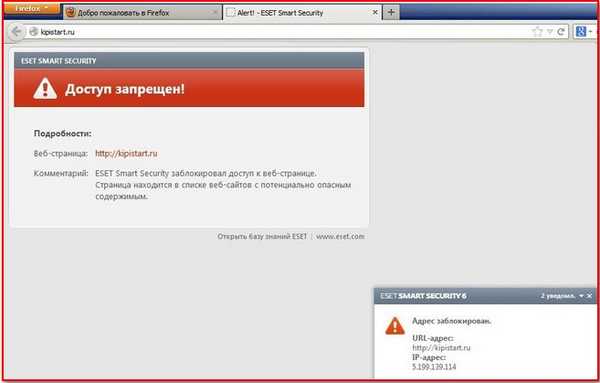
Hogyan lehet eltávolítani a szalaghirdetést a böngészőből
Helló barátaim, azt akarom mondani, hogy a barátaim sokszor kellemetlen történetbe kerültek ezzel az erőforrással, és én magam is. Sajnos egy ilyen internetes oldal nem egyedül van, és azt hiszem, a mai cikk releváns lesz.Nagyon gyakran a remontcompa.ru webhely látogatói, akik meg akarnak mutatni egyfajta képernyőképet, felteszik a képet erre az erőforrásra, majd adnak egy linket, nos, rákattintok erre a linkre a kép megtekintéséhez, és bármilyen tanácsot adhatok az embernek..
Nagyon sok dolgot elkaptam ott. Az a vírus, amelyről az olvasónk beszél, egy Java szkript, amely a látogató böngészőjében fut. Mellesleg szerencsés lehet, és a böngészőben szereplő szalagcím mellett a régi jó szalaghirdetést az asztali blokkolóra stb. Is telepítheti. Ha az ilyen idézőjelekben szereplő "szoftver" sikerül automatikus betöltésbe kerülni, akkor önmagának elindításával ellophatja a jelszavakat, megakadályozhatja, hogy a közösségi hálózatokba (osztálytársak, VKontakte) spambe lépjenek, betöltse a rendszert, röviden, nagyon különböző módon elrontja az életét..
De csalódást okozok neked, nem tudja megfertőzni a számítógépét egész idő alatt, néha a webhely egy ideig működik ilyen ajándékok nélkül.
- Először elmondom neked, hol rejtőzik a vírus, milyen rendszerparamétereket változtat meg, és te is megérted hogyan lehet eltávolítani a szalaghirdetést a böngészőből, és hogyan lehet eltávolítani a rosszindulatú programokat a számítógépről. A cikk végén néhány tippet adok arról, hogyan lehetne biztosítani magát az ilyen problémákkal szemben..
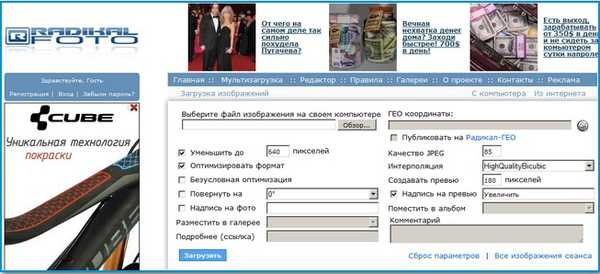

A böngészők minden kezdőlapja lecserélésre kerül, természetesen rosszindulatú kódot vagy potenciálisan veszélyes tartalmat tartalmazva.
Hogyan lehet ezekkel foglalkozni??
Először is alkalmazhatja a rendszer helyreállítását, ez nagyon egyszerű, és a szalaghirdetés eltűnik, de nem minden esetben.
Mondom, hol rejtőzik a vírus, mi az, ami kifejezetten megváltozik az operációs rendszerben, majd töröljük a rosszindulatú programot, valamint a számítógépen végzett tevékenységének nyomait.
Start - Vezérlőpult - Hálózat és Internet - Hálózati és megosztási központ




Mint láthatja, a vírus megváltoztatta az Előnyben részesített DNS szervert

Tehát a Local Area Connection tulajdonságai javultak, most töröljük a vírusfájlokat.
Mivel a vírusok túlnyomó többsége megpróbál bejutni az ideiglenes fájlok könyvtárába, az azt jelenti, hogy először ott kell keresnie:
C: \ Felhasználók \ Felhasználónév \ AppData \ Helyi \ Temp Minden látható a képernyőképen, a rám telepített víruskereső mindazonáltal vírusfájlokat talált ebben a mappában.
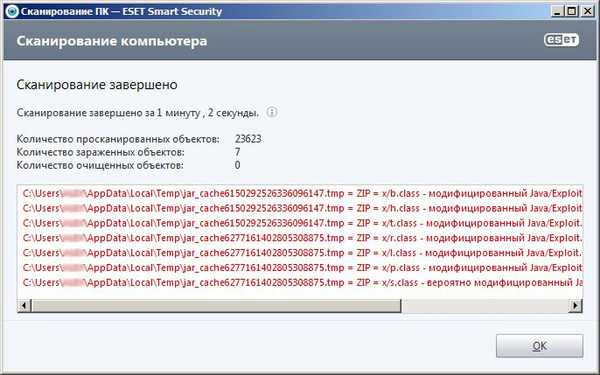
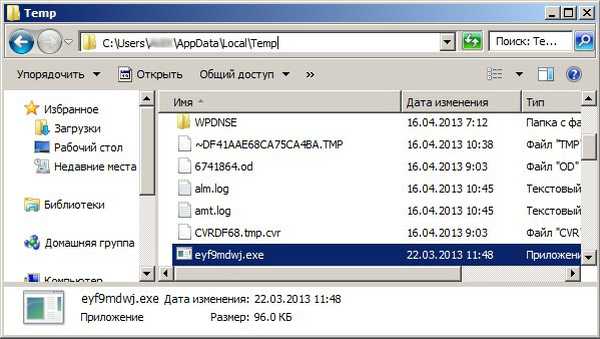
Nos, ne felejtse el ellenőrizni a vírusok indulását. Ha telepítette az AnVir Task Manager alkalmazást, akkor nem lesz nehéz.
Az induláskor töröljük a nekünk ismerős fájlt, az eyf9mdwj.exe névvel, mielőtt törölnék, ellenőrizném azt a jó szolgáltatáson, a www.virustotal.com, kattintson a gyanús fájlra a jobb egérgombbal, és válassza a Check menüpontot a weboldalon. A válasz nem pusztán ékezetes, a beolvasott fájl vírus.
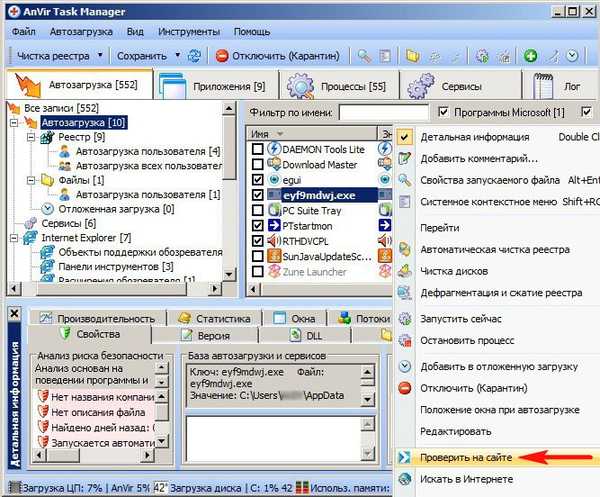
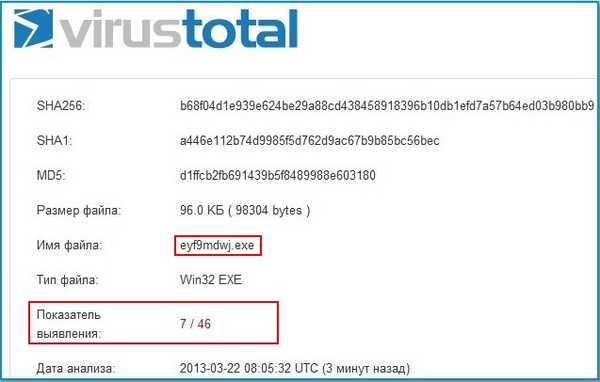
Tehát eltávolítottuk a szalaghirdetést a böngészőből, de a böngészők kezdőlapja továbbra is rosszindulatú webhelyet nyit meg.
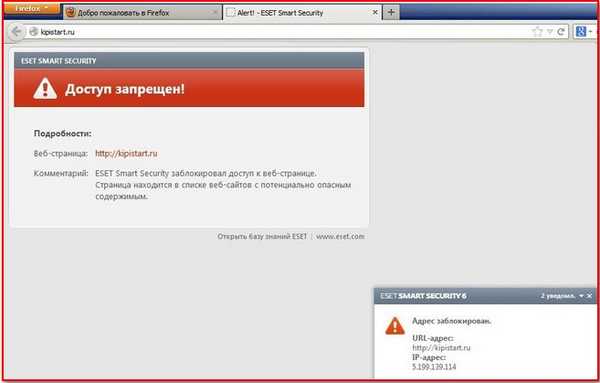
C: \ Felhasználók \ Felhasználónév \ AppData \ Helyi \ Opera
C: \ Felhasználók \ Felhasználónév \ AppData \ Roaming \ Opera
Azt akarom mondani, hogy elegendő egy mappát törölni a
C: \ Felhasználók \ Felhasználónév \ AppData \ Roaming \ Opera
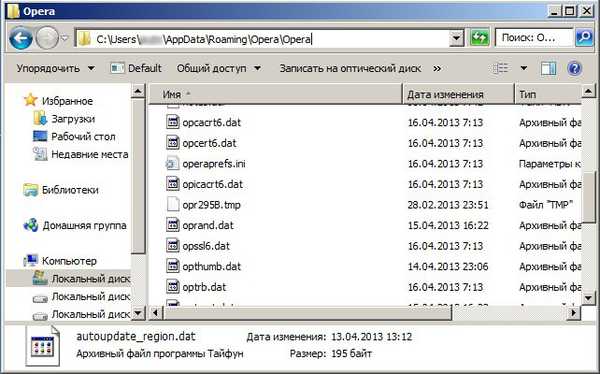
C: \ Felhasználók \ Felhasználónév \ AppData \ Roaming \ Mozilla
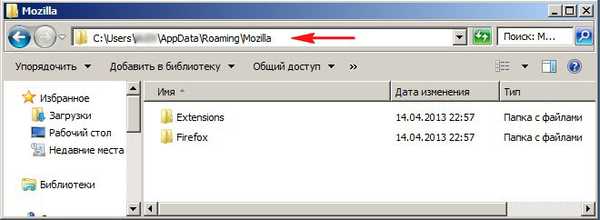
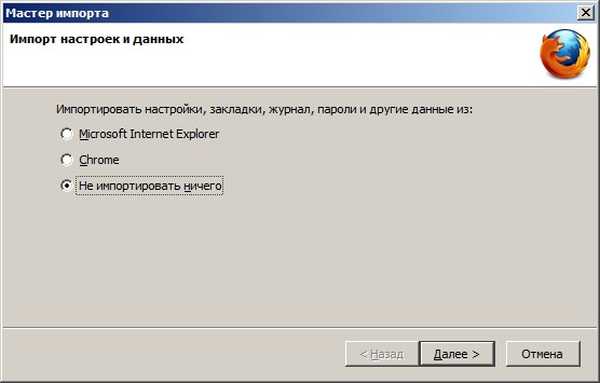
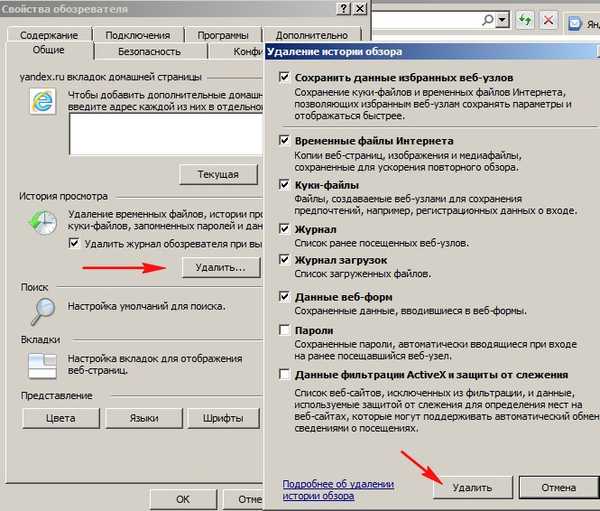
A domain átirányításáért felelős fájl újbóli ellenőrzése soha nem fog fájni, mivel a hálózat rosszindulatú programjai különféle típusokba kerülnek, és mint tudod, ezek közül sokan azonnal megváltoztatják a gazdagépeket céljaiknak megfelelően.
És végül azt javaslom, hogy ellenőrizze a C meghajtót: vírusok esetén a Dr.Web CureIt víruskereső.
Hogyan lehetne biztosítani magát egy ilyen szerencsétlenség ellen?
Ne dolgozzon rendszergazdai fiókkal.
Ne kapcsolja ki a rendszer helyreállítását.
Telepítse a Dr.Web LinkChecker alkalmazást
http://www.freedrweb.com/linkchecker célja, hogy ellenőrizze az internetről letöltött weblapokat és fájlokat.
Használjon egy jó víruskereső programot a legújabb frissítésekkel.
Cikk a témáról: Hogyan távolítsuk el a hirdetéseket a böngészőből
Cikkcímkék: Vírusböngészők











